午前1:
・Power Point「スライドの作成、アニメーション」
午前1:
・Excel「データの入力」
午後1:
・タイピング特訓
・P検5級オンライン受講→100点で合格!
・Power Point「スライドの作成」
以前ブログでもちょこっと触れたオンラインゲーム「Apex Legends」(エーペックスレジェンズ)。
若い方を中心に人気のようですが、私はやったことがありません。
ちょこっと相談を受けたので、実際にパソコンでやってみようと思います。
ちなみに結論から言うと私のパソコンにはインストールできませんでした。
まずは上記リンクから公式サイトにジャンプし、「ゲームを入手」をクリックします。
しばらく待つとダウンロードが終わり、
ブラウザの下部にファイル名が表示されます。
(ブラウザの種類によって画面表示は異なります。)

ファイル名をクリックすると、自動的にインストール画面が表示されます。

Apex Legendsを遊ぶために、「Origin」というソフトが必要なので、
「Originのインストール」をクリックします。

インストールのオプションを必要に応じてチェックを入れます。
(わからなければ初期のままで大丈夫です。)
使用許諾契約書の同意にチェックを入れ、「続行」をクリックします。

Originのインストールが始まるので、緑色のバーが右に伸びるまで待ちます。
インストールの前に「変更を許可しますか?」という画面が出たら「はい」をクリックします。
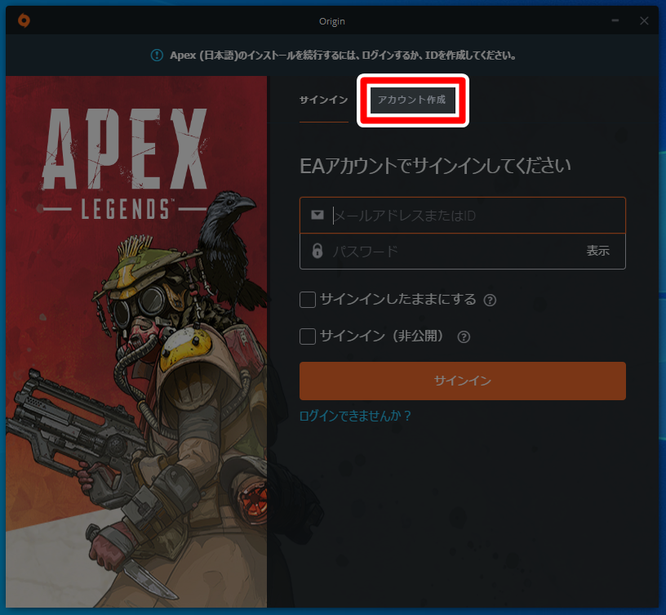
初めて遊ぶ際は「アカウント作成」をクリックします。
(すでに会員登録済みの場合は、メールアドレスとパスワードを入力し、
「サインイン」をクリックします。)

「国/地域」「誕生日」を入力し、
ユーザー契約・プライバシーポリシーの同意のチェックを入れ、
「次へ」をクリックします。

自分のメールアドレス、自分の好きなパスワード、自分の好きな公開IDを入力し、
「次へ」をクリックします。
自分のメールアドレスがない、という方は、
Gmailなどのフリーメールを事前に契約するといいでしょう。
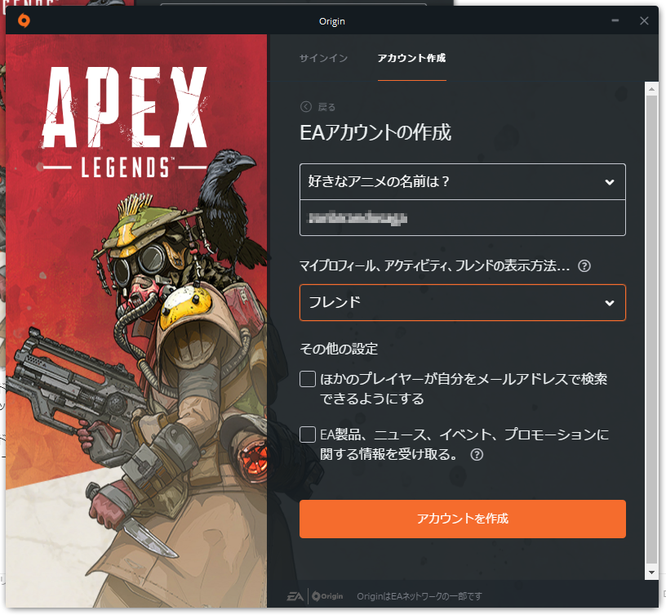
パスワードを忘れた際の秘密の質問と答えを自分で指定し、
自分のプロフィールを見せる範囲(わからなければ「フレンド」でいいと思います。)を設定し、
「アカウントを作成」をクリックします。
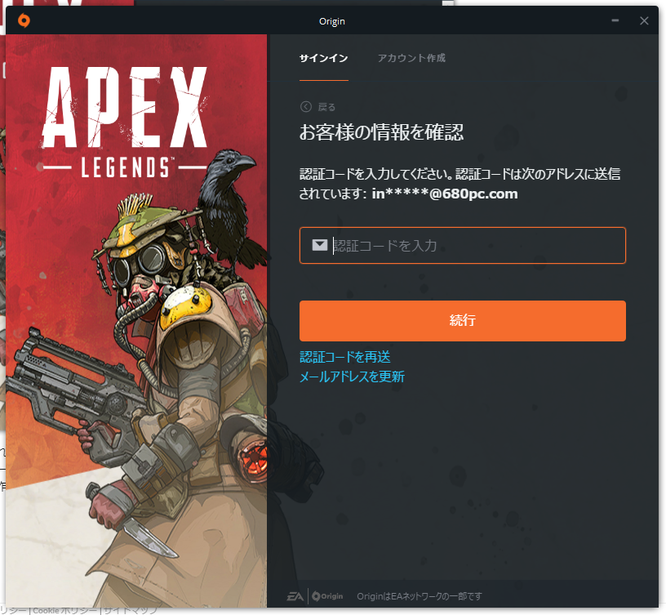
2つ前の手順で指定した自分のメールアドレス宛に、
認証コードが自動で送られるので受信トレイを確認し、
受信した認証コードを入力し「続行」をクリックします。
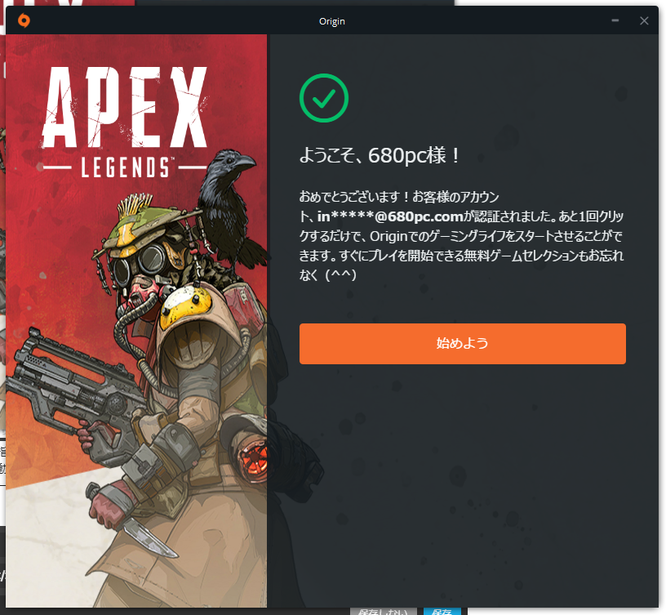
以上でインストールの手順は完了です。
「始めよう」をクリックします。

Apex Legendsを遊ぶ際の言語選択画面が表示されるので、
「日本語」を選択し、「承認」をクリックします。

通常ならこれでインストール完了ですが、
私のパソコンではストレージの残り容量が足りませんでした。
本来はインストールの前に確認すべきことですが、
動作環境を確認してみました。

ディスクの空き容量が22GBとなっていたので、確認してみましたが、
あれ?60GB弱空いているはずなんですが…。
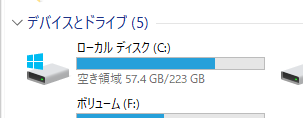
もう一度手動でインストールしてみると、
「インストール後の容量」の数字が73.52GBとなってますね。
バージョンアップなどで大きくなったんでしょうか。
ストレージがHDDならほとんどの方が問題ないでしょうが、
私のように速度重視で容量の小さめなSSDを使っている方は結構引っかかるでしょうね。
強がりではありませんが、容量さえクリアすればサクサク動くはずです(笑)
2ちゃんねる創設者西村博之氏が養護施設などにPCを配布されていますが、
そのPCがこのApex Legendsが動くスペックということで、
かなり高価なものを配布していることがわかりますね。
ゲームに限らずソフトは問題なく動くための要件が公開されています。
読んでもわからないという方はお気軽に教室にご相談ください。



